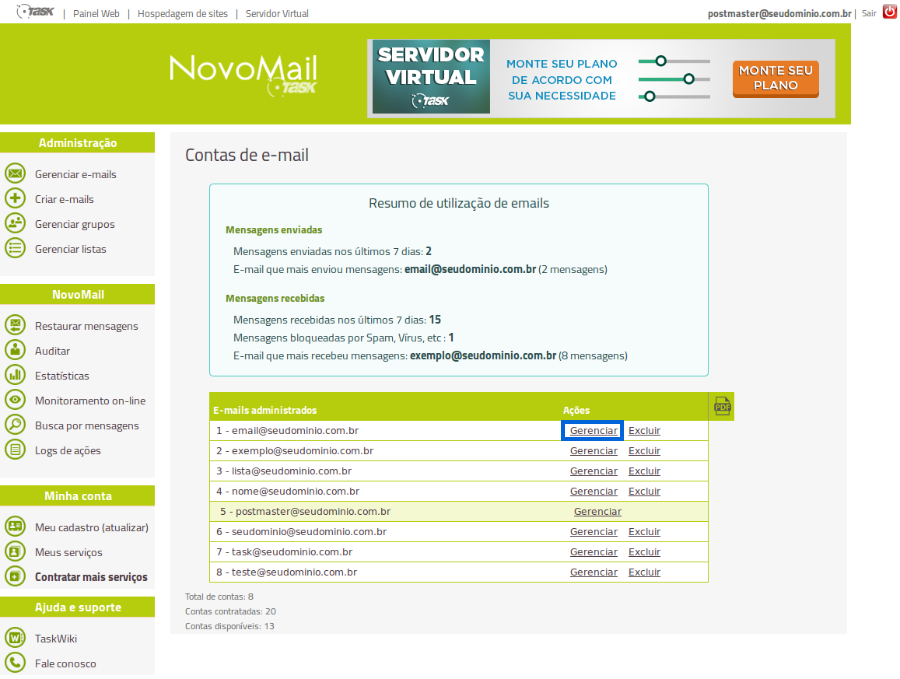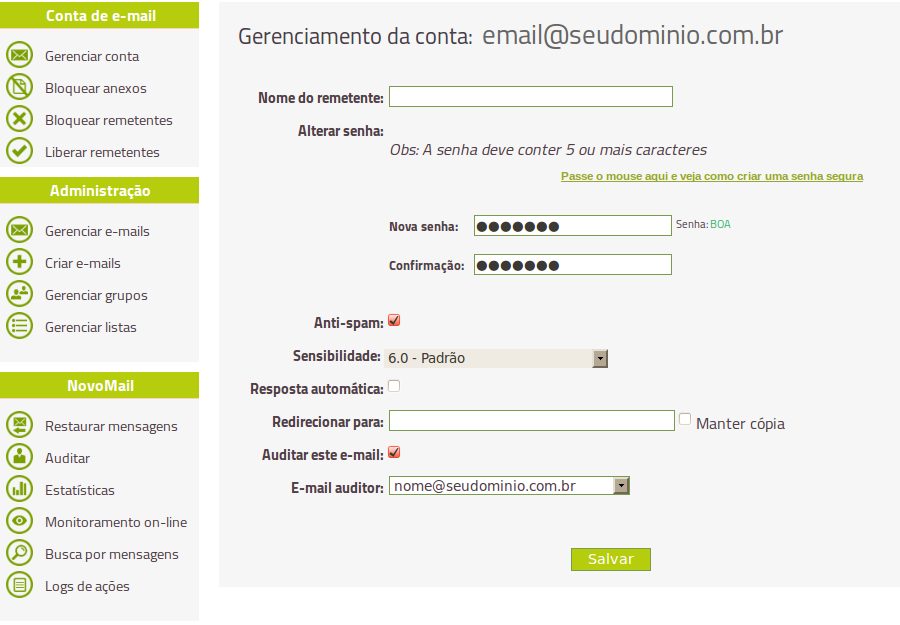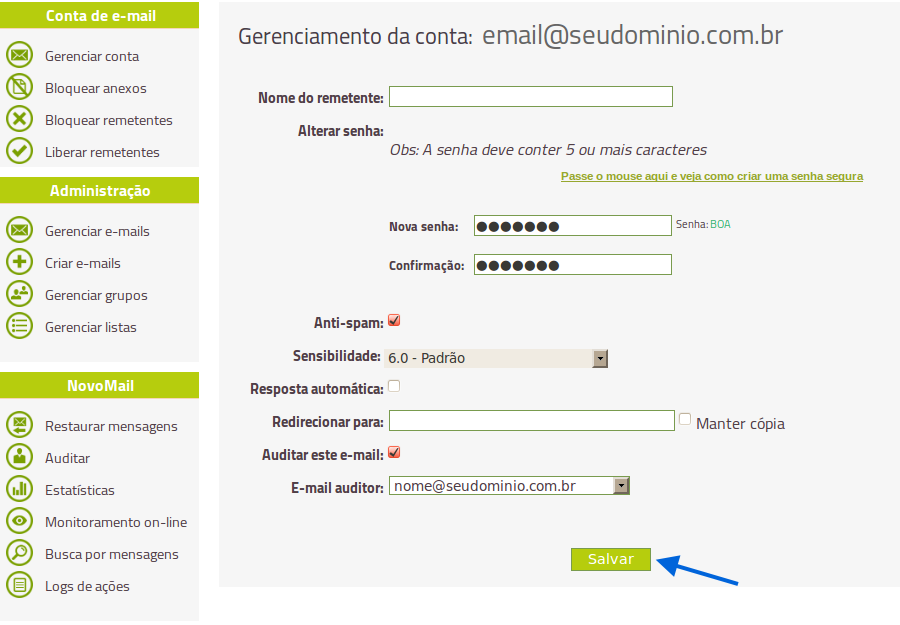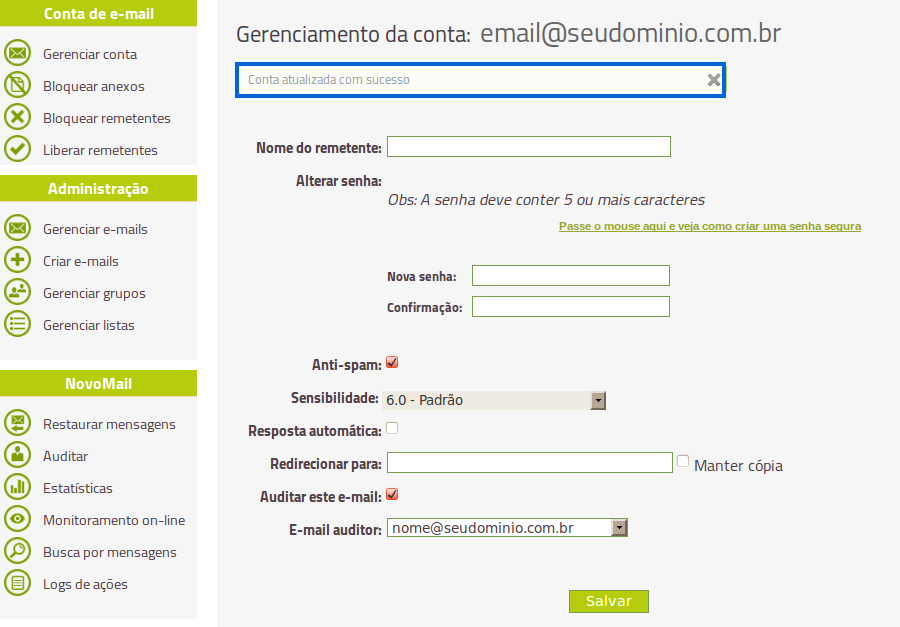Mudanças entre as edições de "Alterar senha de email - Através da conta postmaster"
De Task Wiki
| Linha 12: | Linha 12: | ||
[[Arquivo:elipse_1.png]] Acesse http://painelmail.task.com.br; <br> | [[Arquivo:elipse_1.png]] Acesse http://painelmail.task.com.br; <br> | ||
| − | [[Arquivo:elipse_2.png]] Preencha com os dados de acesso à conta gerenciadora de emails, '''postmaster@seudominio.com.br''' e a '''senha'''. Em seguida, clique em | + | [[Arquivo:elipse_2.png]] Preencha com os dados de acesso à conta gerenciadora de emails, '''postmaster@seudominio.com.br''' e a '''senha'''. Em seguida, clique em '''"Entrar"'''. <br> |
Edição das 15h17min de 8 de outubro de 2015
|
Para realizar a alteração da senha de sua conta de email, através da conta gerenciadora de emails do seu domínio, siga os procedimentos abaixo:
Informe a "Nova Senha" e em seguida, será necessário confirmar a senha em "Confirmação".
Obs: Ressaltamos que a nova senha deve conter 5 ou mais caracteres. Caso tenha dúvidas para criar senhas seguras no Painel Mail, basta passar o mouse na frase "Passe o mouse aqui e veja como criar uma senha segura".
| |